
Kích hoạt chế độ Dark Mode trên iOS 13, hỗ trợ chuyển đổi phông nền của các ứng dụng trên thiết bị sang nền tối, nâng cao chất lượng trải nghiệm người dùng. Click xem!
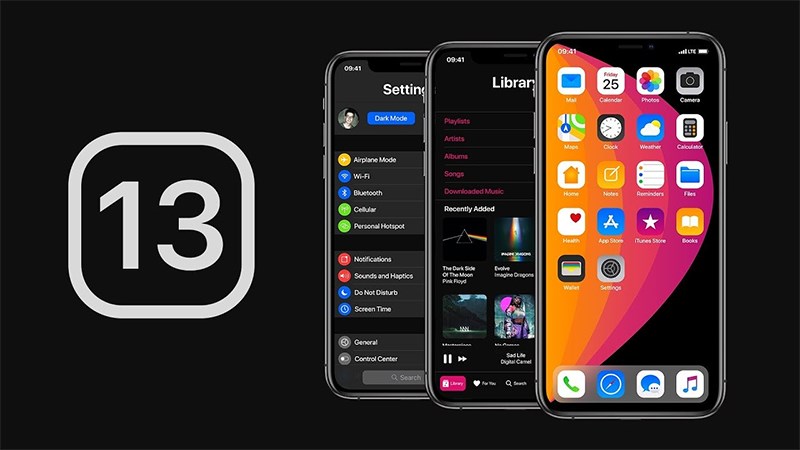
iOS 13 đã được gã khổng lồ Apple công bố tại Hội nghị Các nhà phát triển toàn cầu WWDC 2019 diễn ra tại San Jose (Mỹ). Phiên bản mới tập trung cải thiện hiệu suất với thời gian mở ứng dụng rút còn bằng nửa so với hiện nay, các ứng dụng và cập nhật nhỏ hơn khoảng 50%. Đặc biệt, Apple cũng cho ra mắt tính năng khiến người dùng mong chờ nhất, đó chính là Dark Mode trên iOS 13.
Mở Trung tâm điều khiển > Nhấn giữ thanh điều khiển độ sáng màn hình > Bật Chế độ tối.
Bước 1: Để kích hoạt Dark Mode, các bạn mở Trung tâm điều khiển trên thiết bị bằng cách vuốt từ cạnh dưới màn hình lên. Sau đó, nhấn giữ thanh điều chỉnh độ sáng màn hình.
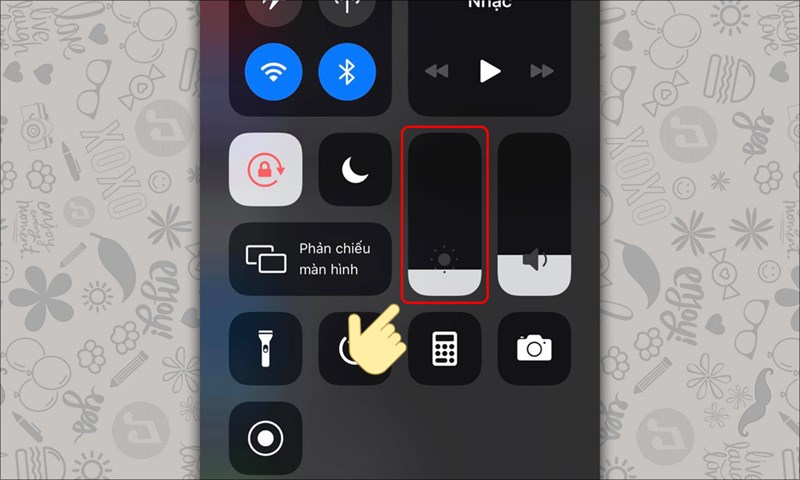
Bước 2: Tại đây, bạn chỉ cần bật Chế độ tối là xong.
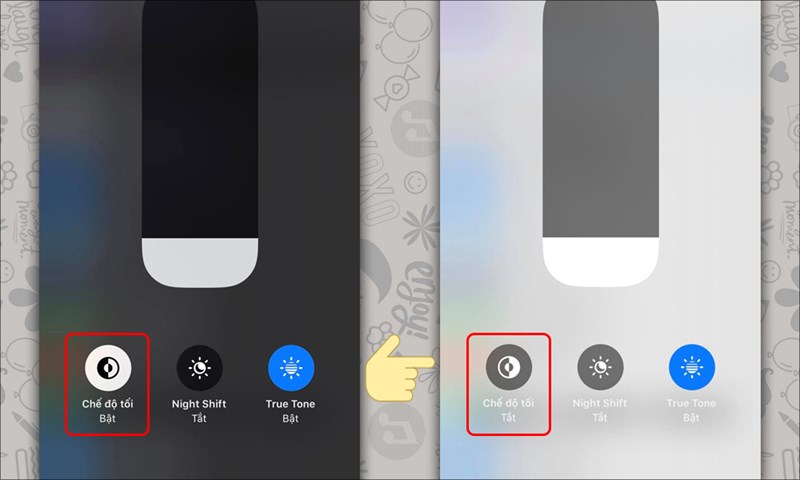
Vào Cài đặt > Chọn Màn hình & Độ sáng > Thay đổi Sáng thành Tối.
Bước 1: Vào trình Cài đặt và chọn mục Màn hình & Độ sáng.
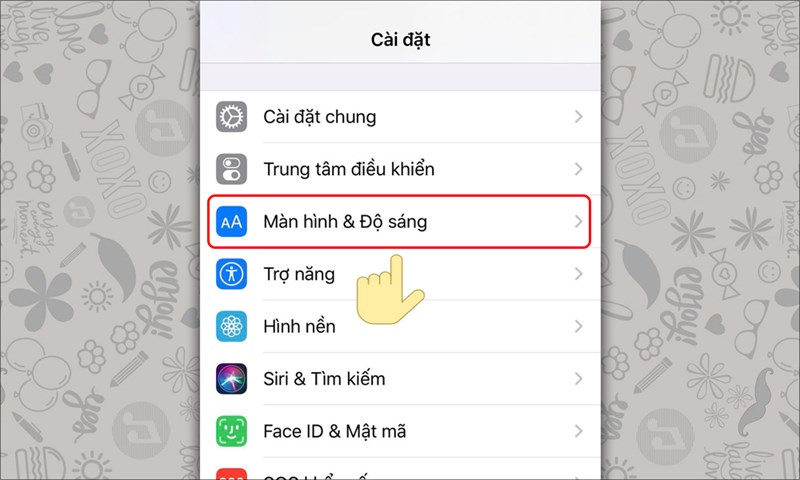
Bước 2: Tại phần Giao diện, bạn thay đổi Sáng thành Tối.
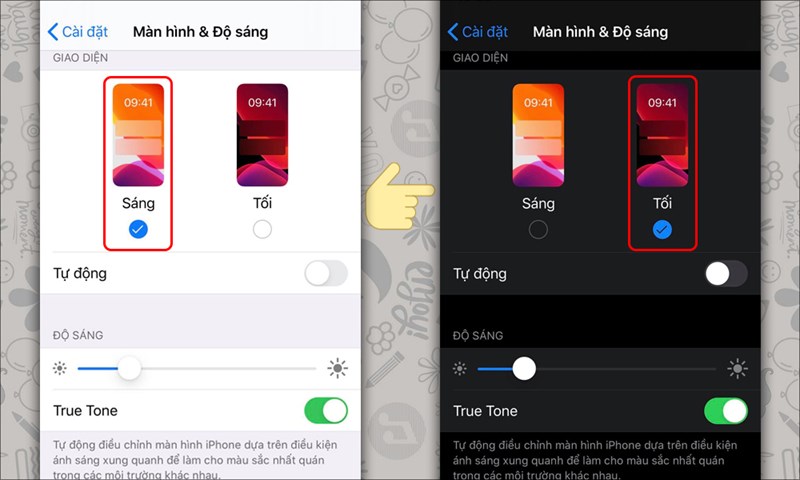
Vào Cài đặt > Chọn Màn hình & Độ sáng > Bật Tự động > Vào Tùy chọn > Thiết lập Lịch trình giao diện.
Bước 1: Vào trình Cài đặt và chọn mục Màn hình & Độ sáng.
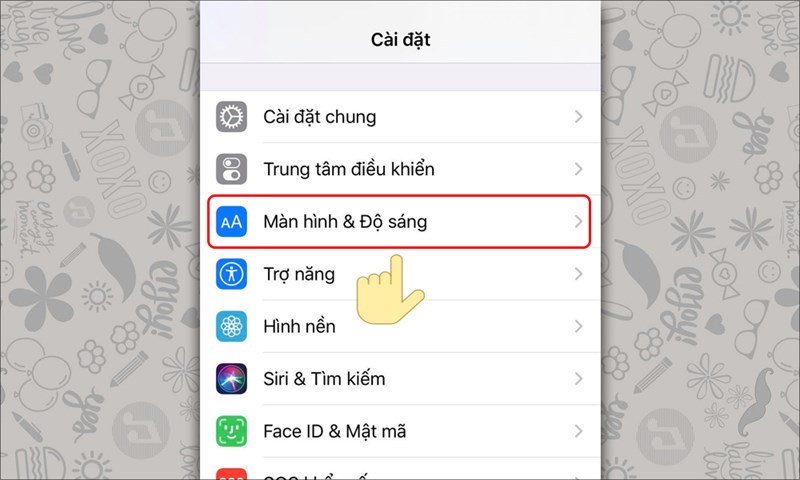
Bước 2: Tiếp theo, bạn bật tính năng Tự động tại phần Giao diện. Sau đó, bấm vào Tùy chọn để thiết lập thời gian cho Dark Mode.
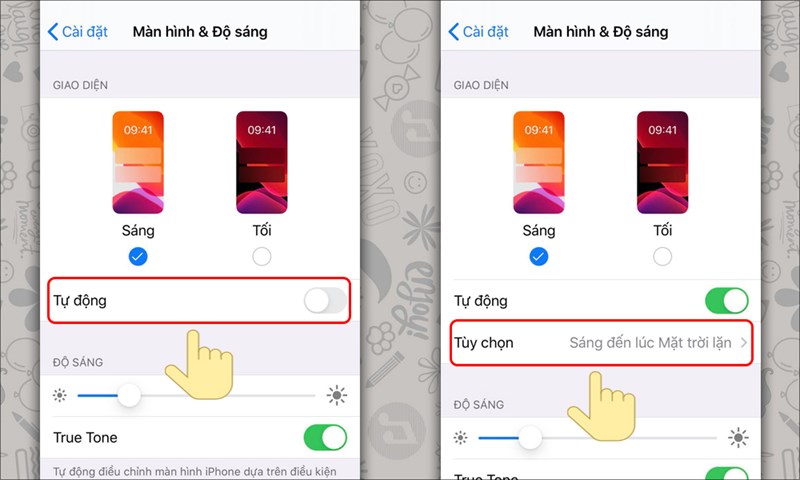
Bước 3: Tại đây, bạn có thể đặt Lịch trình giao diện vào lúc Mặt trời lặn đến Mặt trời mọc hoặc chọn Lịch trình tùy chỉnh để tự thiết lập.
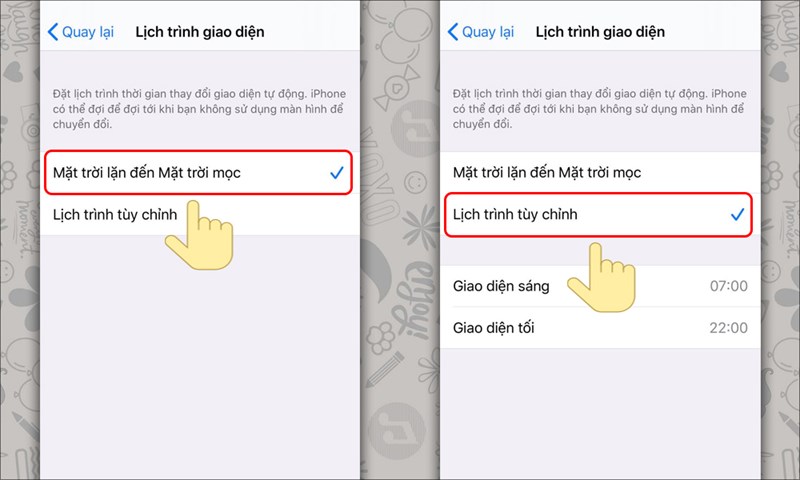
Bước 4: Cuối cùng, bạn cần thiết lập thời gian cho Giao diện sáng và Giao diện tối theo ý muốn của mình.
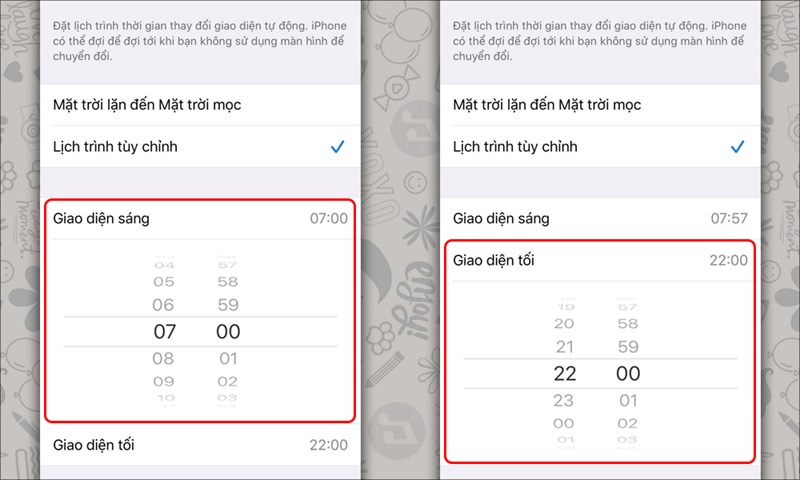
Hy vọng với 3 cách kích hoạt Dark Mode cho tất cả ứng dụng trên iOS 13 sẽ giúp các bạn thao tác thành công trên thiết bị của mình. Hãy thử trải nghiệm chế độ nền tối trên iOS 13 và chia sẻ cảm nhận của bạn ở phần bình luận bên dưới nhé.
Trung tâm bảo hành có bán linh kiện và dịch vụ chính hãng, gọi là có ngay hỗ trợ miễn phí, bảo hành suốt đời.